Kā pārvietoties Word 2007 tabulā
Uzziniet, kā efektīvi pārvietoties Word 2007 tabulā, izmantojot īsinājumtaustiņus un peles darbības, lai optimizētu savu darba plūsmu.
Pēc Word 2007 pasta sapludināšanai nepieciešamo lauku definēšanas nākamā darbība ir adrešu saraksta pabeigšana. Lai to izdarītu, jūs izveidojat ierakstu sarakstu, katrā ierakstā ievadot datus katram laukam. Tas notiek dialoglodziņā Jauns adrešu saraksts. Atcerieties, ka lauki ir kolonnas un ieraksti ir rindas.
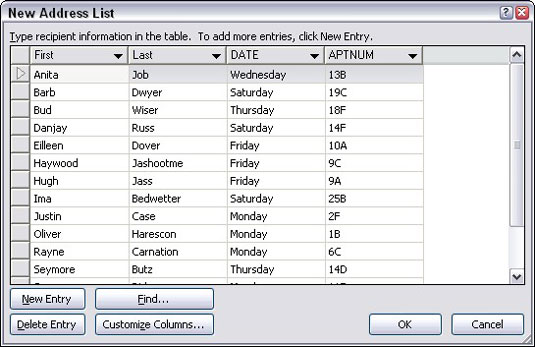
Ievadiet pirmā lauka datus.
Nospiediet Tab, lai atvērtu nākamo lauku.
Turpiniet aizpildiet datus un nospiediet tabulēšanas taustiņu, lai pārvietotos starp laukiem.
Sāciet jaunu ierakstu.
Nospiežot tabulēšanas taustiņu ieraksta pēdējā laukā, tiek automātiski izveidots jauns ieraksts un pievienots nākamajā rindā. Turpiniet aizpildīt datus!
Pārskatiet savu darbu, kad esat pabeidzis.
Varat rediģēt jebkuru lauku jebkurā ierakstā, atlasot to ar peli.
Ja nejauši beigās pievienojāt tukšu lauku, noklikšķiniet, lai to atlasītu, un pēc tam noklikšķiniet uz pogas Dzēst ierakstu. (Tukšie ieraksti joprojām tiek apstrādāti pasta sapludināšanā, kā rezultātā tiek izšķiests papīrs.)
Noklikšķiniet uz Labi.
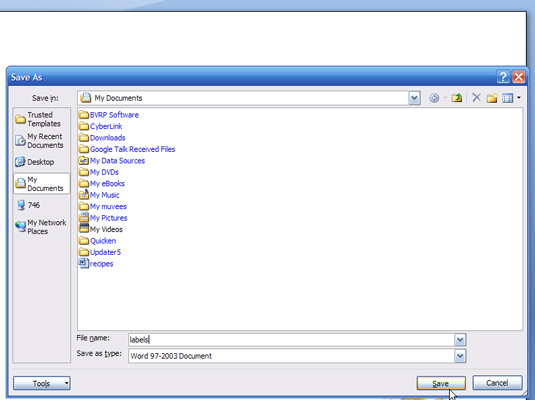
Tiek parādīts īpašs dialoglodziņš Saglabāt kā, kas ļauj saglabāt adrešu sarakstu diskā.
Ierakstiet adrešu saraksta nosaukumu.
Vislabākie ir īsi un aprakstoši nosaukumi. Jums vajadzētu izmantot arī Word izvēlēto mapi.
Noklikšķiniet uz Saglabāt.
Adrešu saraksts tagad ir saglabāts diskā. Tas ļauj to atkal izmantot turpmākajās pasta sapludināšanas darbībās.
Tagad varat turpināt ar “Word 2007 pasta sapludināšana — 4. darbība: lauku ievietošana galvenajā dokumentā”.
Uzziniet, kā efektīvi pārvietoties Word 2007 tabulā, izmantojot īsinājumtaustiņus un peles darbības, lai optimizētu savu darba plūsmu.
Šajā sarakstā ir iekļautas desmit populārākās Excel funkcijas, kas attiecas uz plašu vajadzību klāstu. Uzziniet, kā izmantot <strong>Excel funkcijas</strong> efektīvāk!
Uzziniet, kā pievienot papildu analīzes slāņus jūsu Excel diagrammām, lai uzlabotu vizualizāciju un sniegtu precīzākus datus. Šis raksts apraksta visas nepieciešamās darbības.
Uzziniet, kā iestatīt <strong>rindkopas atkāpi</strong> programmā Word 2013, lai uzlabotu dokumenta noformējumu un lasāmību.
Uzziniet, kā pareizi ievietot slejas programmā Word 2010, lai uzlabotu jūsu dokumentu formātu un struktūru.
Apsveriet iespēju aizsargāt Excel 2007 darblapu, lai izvairītos no neplānotām izmaiņām. Uzziniet, kā aizsargāt un atbloķēt šūnas, lai nodrošinātu datu integritāti.
Programmas Excel 2013 PMT funkcija aprēķina periodisko mūža rentes maksājumu. Šī funkcija ir būtiska hipotekāro kredītu maksājumu plānošanai.
Mācieties, kā veikt t-testus Excel programmā, izmantojot datus un aprakstot trīs t-testu veidus, kas noderēs jūsu datu analīzes procesā.
Uzziniet, kā filtrēt datu sarakstu programmā Excel 2016, lai ērti paslēptu nevēlamus ierakstus un strādātu tikai ar nepieciešamajiem datiem.
Uzziniet, kā vienkārši pievienot datu etiķetes diagrammai programmā Excel 2007. Palīdziet noteikt vērtības, kas tiek rādītas katrā datu punktā, izmantojot dažādas izvietošanas un formatēšanas iespējas.







